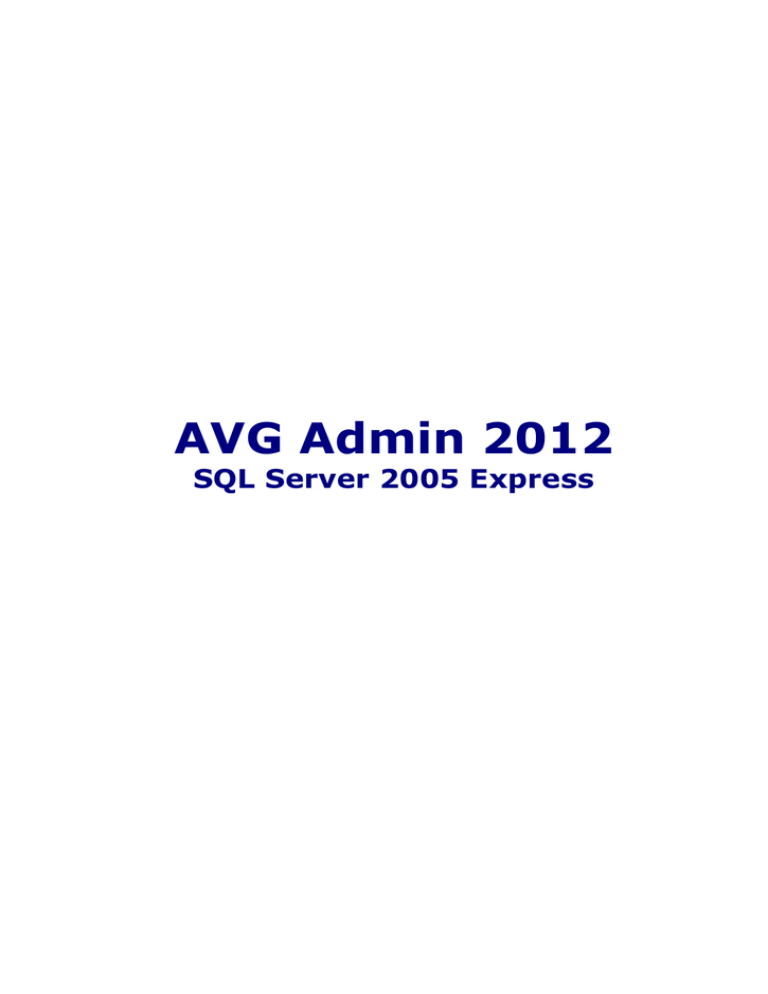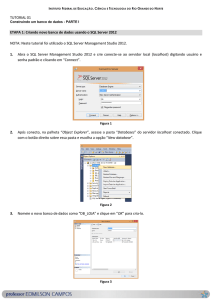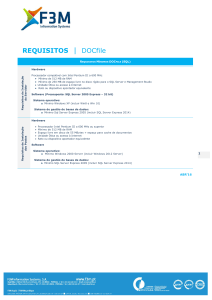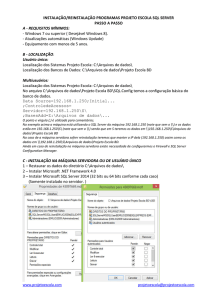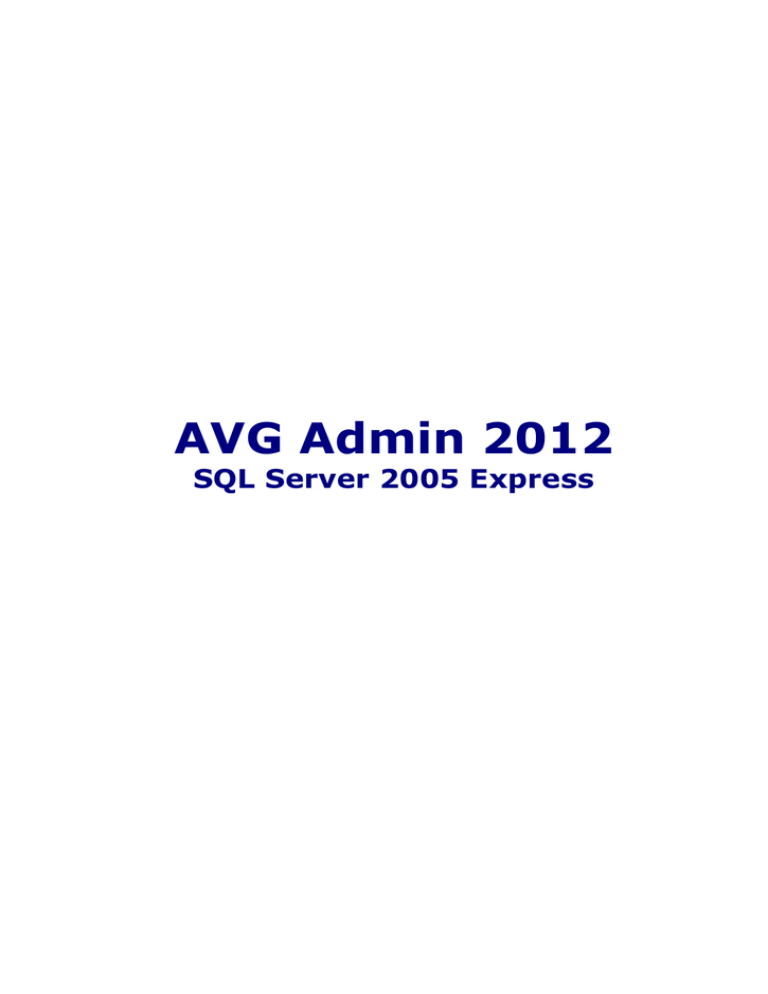
AVG Admin 2012
SQL Server 2005 Express
Conteúdo:
1. INSTALAÇÃO DO SQL SERVER 2005 EXPRESS ............................................... 3
1.1. Microsoft .Net Framework 2.0 ................................................................... 3
1.2. Microsoft SQL Server 2005 Express ........................................................... 3
2. INSTALAÇÃO E CONFIGURAÇÃO DO AVGADMIN 2012 ...................................14
2.1 Instalação da Administração Remota do AVG 2012 ......................................14
2.2 Configurando a Administração Remota do AVG 2012 ...................................14
2
1. Instalação do SQL Server 2005 Express
O banco de dados Microsoft SQL Server 2005 Express é gratuito e
recomendado para redes com até 1.000 estações.
1.1. Microsoft .Net Framework 2.0
Antes da instalação do Microsoft SQL Server Express, é necessário instalar
o Microsoft .Net Framework. Faça o download desse aplicativo no link abaixo:
http://www.microsoft.com/downloads/thankyou.aspx?familyId=0856eacb-43624b0d-8edd-aab15c5e04f5&displayLang=pt-br
Após concluir o download, execute o arquivo dotNetFx35setup.exe para
iniciar o processo de instalação. Siga o Assistente de Instalação para instalar o
aplicativo corretamente.
1.2. Microsoft SQL Server 2005 Express
Faça o download do arquivo SQLEXPR_BRZ.EXE, disponível no link abaixo:
http://www.microsoft.com/downloads/details.aspx?FamilyID=220549b5-0b074448-8848-dcc397514b41&displaylang=pt-br
Após concluir o download, execute o arquivo e aguarde a extração dos
arquivos.
Leia o Contrato de Licenciamento. Se estiver de acordo, habilite a opção
“Aceito os termos e as condições de licenciamento” e clique no botão Avançar.
Na próxima etapa, clique no botão Instalar para instalar os componentes
Microsoft SQL Native Client e Arquivos de Suporte à Instalação do Microsoft SQL
Server 2005 necessários para a instalação do Microsoft SQL Server 2005
Express.
Aguarde a instalação dos componentes e no término, clique em Avançar.
A instalação verificará a configuração do computador e em seguida, iniciará o
processo de instalação do Microsoft SQL Server 2005 Express. Clique no botão
Avançar.
Será realizada uma verificação da configuração do sistema. Clique em
Avançar.
O Assistente de Instalação irá se preparar para continuar o processo. Clique
no botão Avançar.
Na próxima etapa, preencha os campos Nome e Empresa e desabilite a opção
“Ocultar opções avançadas de configuração”. Feito isso, clique em Avançar.
Não será necessário alterar nenhum componente na tela Seleção de Recursos.
Apenas clique no botão Avançar.
Na próxima tela, deixe habilitada a opção Instalação Nomeada, com o nome
SQLExpress e clique em Avançar.
Não altere nenhum componente na tela Conta de Serviço, apenas clique em
Avançar.
Na tela Modo de Exibição, habilite a opção Modo Misto e digite uma senha do
usuário SA e clique no botão Avançar.
Importante: Lembre-se de anotar essa senha, pois ela será utilizada
posteriormente.
Na próxima etapa, Configuração de Agrupamento, apenas clique no botão
Avançar.
Na tela Instâncias de Usuário, deixe habilitada a opção “Habilitar Instâncias de
Usuário” e clique no botão Avançar.
Em Configurações do Relatório de Erro e Uso, não é necessário habilitar
nenhuma das duas opções. Apenas clique em Avançar.
Na tela Pronto para Instalar, clique no botão Instalar para iniciar o processo
de instalação.
Aguarde o término da instalação e clique novamente em Avançar.
Clique no botão Concluir para finalizar o processo de instalação do
Microsoft SQL Server 2005 Express.
2. Instalação e Configuração do AVGAdmin 2012
2.1 Instalação da Administração Remota do AVG 2012
Faça o download da versão mais recente da Administração Remota do AVG
2012, disponível no link: http://www.avgbrasil.com.br/downloads.
Execute a instalação do programa da forma padrão, ou seja, sem alterar
nenhum componente (siga o processo de instalação, apenas clicando no botão
Avançar).
2.2 Configurando a Administração Remota do AVG 2012
Após a instalação da Administração Remota do AVG 2012, será aberto
automaticamente o Assistente de Implementação do Servidor AVG Admin.
Caso a instalação da Administração Remota do AVG 2012 já tenha sido
realizada anteriormente, você poderá iniciar o Assistente, clicando no menu
Iniciar -> Programas -> Administração Remota do AVG 2012 -> Assistente de
Implementação do Servidor AVG Admin.
Clique em Avançar. Habilite a opção Função do DataCenter para configurar
o banco de dados Microsoft SQL Server 2005 Express e clique em Avançar
novamente.
OBS: Se você deseja configurar a Atualização Centralizada, habilite
também a opção “Função de Proxy de Atualização”. Para esse manual,
iremos configurar apenas a Função do DataCenter, porém, continue
seguindo o Assistente para configurar a Função de Proxy de Atualização.
Na próxima etapa, selecione a opção SQL Server 2005 Express e clique em
Avançar.
Ao avançar, uma tela com os seguintes campos será exibida.
Nome
do
computador:
Esse
campo
deverá
ser
preenchido
automaticamente. Caso contrário, corrija-o manualmente.
Nome da Instância: Deve ser preenchido com o nome da instância do SQL
onde o DataCenter será criado. O nome padrão é SQLEXPRESS.
Nome de Usuário do Administrador: Esse campo já vem preenchido
automaticamente com o usuário “sa".
Senha do Administrador: Nesse campo, você deve digitar a mesma senha
definida durante a instalação do Microsoft SQL Server 2005 Express.
Nome do banco de dados: O nome do banco de dados será AVGDB.
Nome do usuário: Por questão do segurança, o próprio Assistente criará
outro usuário para acessar o DataCenter. O nome do usuário será AVGuser
(não altere esse campo).
Senha do usuário: Defina uma senha para o usuário. Essa senha não pode
ser a mesma definida anteriormente para o usuário SA durante a instalação
do SQL.
Após realizar essas configurações, clique no botão Avançar.
Se
existir
um
backup
do
Banco
de
Dados
da
versão
anterior
da
Administração Remota do AVG ou da mesma versão, indique o caminho da
pasta onde se encontra o backup para importá-lo. Caso contrário, apenas clique em
Avançar.
Na próxima tela é possível definir a proteção do acesso ao servidor.
Na tela Visão Geral da configuração, é possível visualizar as senhas
especificadas anteriormente clicando no botão Exibir senhas.
Recomenda-se
anotar
essas
informações,
pois
poderão
ser
utilizadas
posteriormente para novas alterações no DataCenter.
Clique no botão Implementar para iniciar o processo de implementação do
banco de dados. Aguarde o processo de implementação (poderá levar vários
minutos).
Quando a mensagem “A implantação do Servidor AVG Admin foi finalizada
com sucesso” for exibida, significa que a Administração Remota do AVG 2012
está configurada e pronta para utilização. Clique em Concluir para finalizar.
Pronto! Dessa forma, a Administração Remota do AVG 2012 irá
trabalhar de forma integrada com o Microsoft SQL Server 2005 Express.